
Microsoft Word heeft een handige ingebouwde functie waarmee gebruikers documenten voor elektronische handtekeningen kunnen maken en toevoegen.
ondanks zijn populariteit is Word echter enigszins beperkt wat betreft bredere functionaliteit als het gaat om elektronische handtekeningen – waardoor Word een verouderde software keuze is voor veel organisaties, die zouden kunnen profiteren van een overstap naar meer specifieke eSigning platforms zoals PandaDoc en DocuSign.,
Wat is een elektronische handtekening?
een elektronische handtekening, ook wel esignatuur genoemd, is slechts een gedigitaliseerde vorm van een traditionele fysieke handtekening, waardoor het gemakkelijker wordt om documenten te ondertekenen. Net als een standaard handgeschreven handtekening zijn elektronische handtekeningen er meestal om te bewijzen dat de ondertekenaar het document in kwestie heeft goedgekeurd.
bovendien vinden veel mensen dat eSignatures documenten er professioneler laten uitzien, wat erg belangrijk is wanneer men probeert het juiste beeld te projecteren in de bedrijfswereld.
waarom elektronische handtekeningen gebruiken?,
E-handtekeningen zijn veel sneller te gebruiken dan traditionele handtekeningen omdat u niet hoeft af te drukken, fysiek te ondertekenen en vervolgens een document terug te scannen naar de afzender. eSignatures hoeven maar één keer te worden aangemaakt en kunnen dan snel en eenvoudig worden toegevoegd aan elk toekomstig document.
E-handtekeningen zijn belangrijk voor iedereen die vaak ondertekende documenten moet versturen. Teams zoals sales teams, contractmanagers en zowat elke ondernemer of beheerder kunnen enorm profiteren van hun gebruik.,
bij correct gebruik is een digitale handtekening ook juridisch bindend op dezelfde manier als een echte handtekening. Ze kunnen ook worden versleuteld, dus het is veilig om ze te gebruiken, zelfs in kritieke en gevoelige documenten.
waarom een elektronische handtekening toevoegen met Microsoft Word?
Microsoft Word is de universele tekstverwerkingssoftware die wordt gebruikt door bedrijven en particulieren over de hele wereld om documenten te maken. Omdat het zo veel wordt gebruikt, kiezen veel mensen ervoor om eSignatures toe te voegen aan documenten in Word om de snelheid van hun documentprocessen te verhogen.,
het belangrijkste voordeel van het toevoegen van elektronische handtekeningen aan uw Word-documenten is dat de meeste al gebruik maken van de software om hun documenten te maken en te bewerken.
echter, hoewel dit het meest voor de hand liggende voordeel kan zijn, moet u er zeker van zijn dat uw organisatie inderdaad de use-case van elektronische handtekeningen kan ondersteunen voordat u verder gaat met een oplossing.
volg deze noodzakelijke stappen om elektronische handtekeningen toe te voegen aan een Microsoft Word-document (deze stappen zijn van toepassing op Microsoft Word-versies 2007, 2010, 2013, 2016, 2019, en Word in Office 365):
1., Plaats de cursor waar u wilt dat uw handtekeningregel in uw Word-document komt.

2. Ga naar het tabblad bijvoegen en klik onder “Tekst” op “Signature List”, gevolgd door “Microsoft Office Signature Line”.

3. Vul de velden in over de details van de handtekening in het instellingenvak dat verschijnt en selecteer uw voorkeuren voor het handtekeningvak.

4. Klik met de rechtermuisknop op het handtekeningvak in het document.,

-
- klik op” Afbeelding selecteren ” om een afbeelding te kiezen van een handtekening die u al hebt opgeslagen.
- Als u een touchscreen gebruikt, kunt u ook uw handtekening met de hand in de doos tekenen.
- of typ een gedrukte versie van uw naam direct in het vak.
hoewel het heel goed mogelijk is om documenten te ondertekenen met Word, kan de ondertekening een ingewikkeld proces zijn., Elke persoon die het document ondertekent, moet het document downloaden, openen in Word en stap 5 volgen om zijn handtekening toe te voegen of af te drukken en het met de hand te ondertekenen.
dan moet u het document opslaan en terugsturen naar de afzender, die alleen tijd verspilt en mogelijk ruimte opent voor menselijke fouten.
beperkingen van het gebruik van Word voor elektronische handtekeningen
Word is niet ontworpen als software voor elektronische handtekeningen, en hoewel het kan worden gebruikt om handtekeningen digitaal toe te voegen, zijn er enkele lacunes in de functionaliteit die de potentiële voordelen ervan beperken.,
De grootste beperking van het gebruik van Word is dat het niet kan doen wat andere software kan doen nadat u een handtekening hebt verzameld. Documenten worden ondertekend om akkoord te gaan met de inhoud van het document en legitimiteit toe te voegen, wat vaak betekent dat ze moeten worden verzonden naar andere beoogde ontvangers.
stel je voor dat uw bedrijf een zakelijk voorstel naar potentiële klanten of prospects wil sturen. U moet eerst het document maken, het elektronisch ondertekenen en het vervolgens verzenden, eventueel naar tientallen ontvangers.
Deze ontvangers moeten het dan lezen, beslissen of ze geïnteresseerd zijn, het zelf ondertekenen en het terugsturen., Idealiter kunt u uw document snel naar een lijst met doelen verzenden en vervolgens zien hoe elke ontvanger met het doc communiceerde voordat hij het document ondertekent. Helaas is dit niet mogelijk met Word.
een ander groot nadeel van Word is dat het niet de snelste manier is om handtekeningregels en eSign-documenten toe te voegen. Dit is misschien geen groot probleem voor degenen die zelden documenten verzenden die moeten worden ondertekend, maar voor bedrijven en afdelingen die een hoog volume aan verkoopdocumenten verzenden, zoals voorstellen en offertes, kan het zeer tijdrovend zijn om Word te gebruiken.
wat kunnen andere platforms bieden dat Word niet kan?,
Er zijn veel andere voorbeelden van software die gewijd zijn aan het digitaal maken, verzenden en ondertekenen van verkoopdocumenten, zoals PandaDoc en DocuSign. Deze diensten bieden een veel breder scala aan nuttige functies, waardoor het over het algemeen eenvoudig is om handtekeningvelden en eSignatures te creëren.
PandaDoc biedt gebruikers bijvoorbeeld een uitgebreide database van sjablonen die zijn toegesneden op een breed scala aan bedrijfsgebruiksgevallen, zoals verschillende soorten offertes en voorstellen, om de aanmaak van professionele verkoopdocumenten van hoge kwaliteit te versnellen.,
het toevoegen van een eSignature is pijnloos op deze speciale platforms, met intuïtieve interfaces en optellen met één klik wordt vaak ondersteund. Eenmaal ondertekend, kunnen de documenten snel en eenvoudig naar een lijst met ontvangers worden verzonden, rechtstreeks via de software zelf, en kan een veilig ondertekeningscertificaat worden aangemaakt.
na verzending worden documenten bijgehouden wanneer platforms zoals PandaDoc worden gebruikt. Viewer metrics zoals hoe lang wordt besteed aan elke pagina, de tijd die het duurde om te ondertekenen, en meer worden verzameld en gepresenteerd aan de afzender automatisch., Deze informatie bepaalt wat werkt en wat niet, waardoor bedrijven hun verkoopdocumenten kunnen verfijnen en hun effectiviteit in de loop van de tijd kunnen verbeteren.
deze krachtige functies en meer betekenen dat het gebruik van een gespecialiseerd platform voor esignatuur en verkoopdocumenten een revolutie kan betekenen in de manier waarop u esigneert, en uw hele verkoopproces drastisch kan stroomlijnen.
PandaDoc is geïntegreerd met beperkingen voor het maken van woorden iets uit het verleden
PandaDoc is geïntegreerd met beperkingen voor het maken van woorden van digitale handtekeningen een probleem uit het verleden.,
nu zonder Word achter te laten, kunt u uw document snel naar een lijst met doelen sturen. Maar dat is niet alles! U kunt ook zien of uw ontvanger uw document heeft ontvangen met statusupdates die u laten weten of ze al dan niet ondertekend hebben.
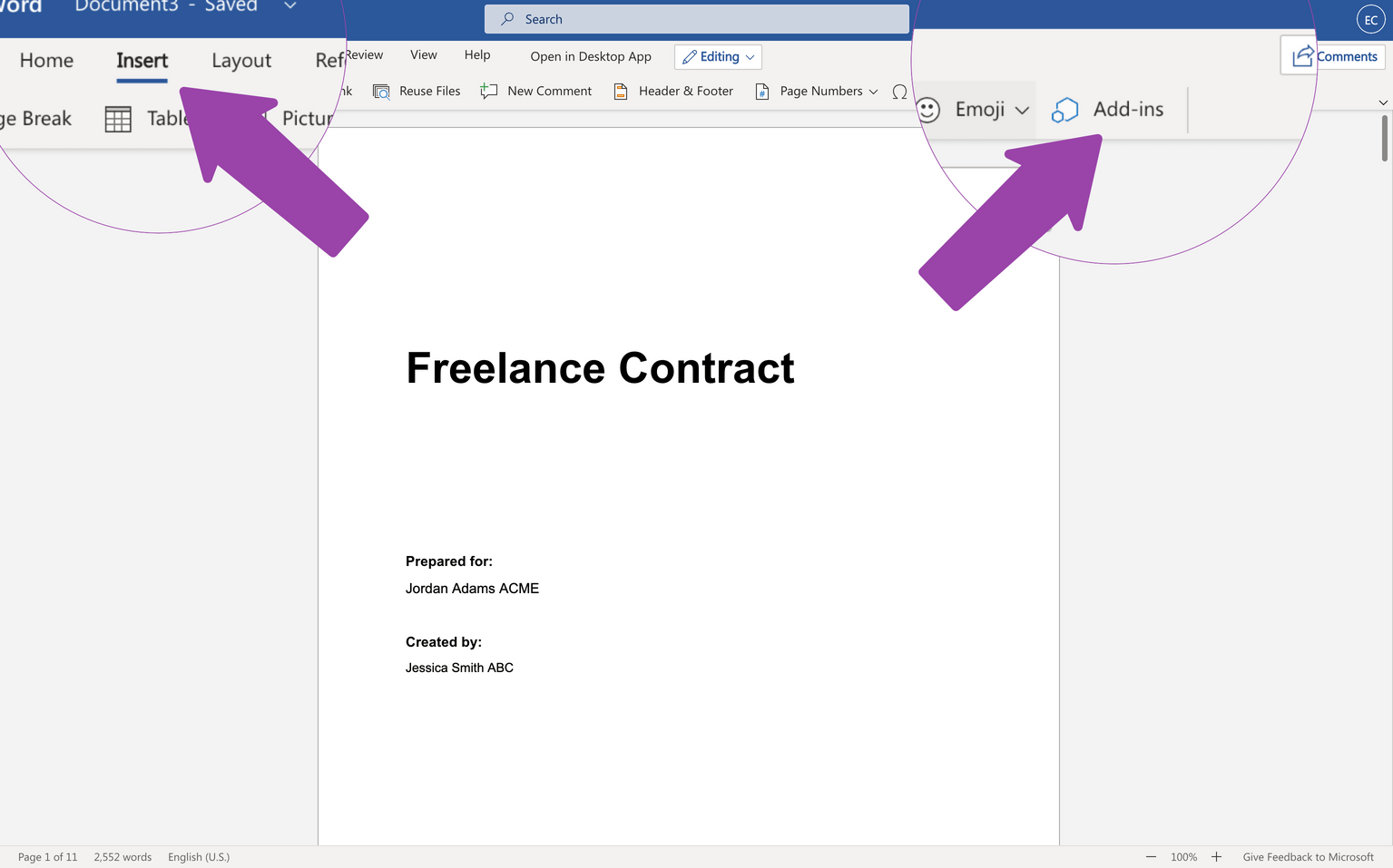
deze integratie maakt het mogelijk om bestaande Word-documenten te ondertekenen, eSignatures van meerdere ontvangers aan te vragen en de status van uw document te controleren zonder Word achter te laten.,
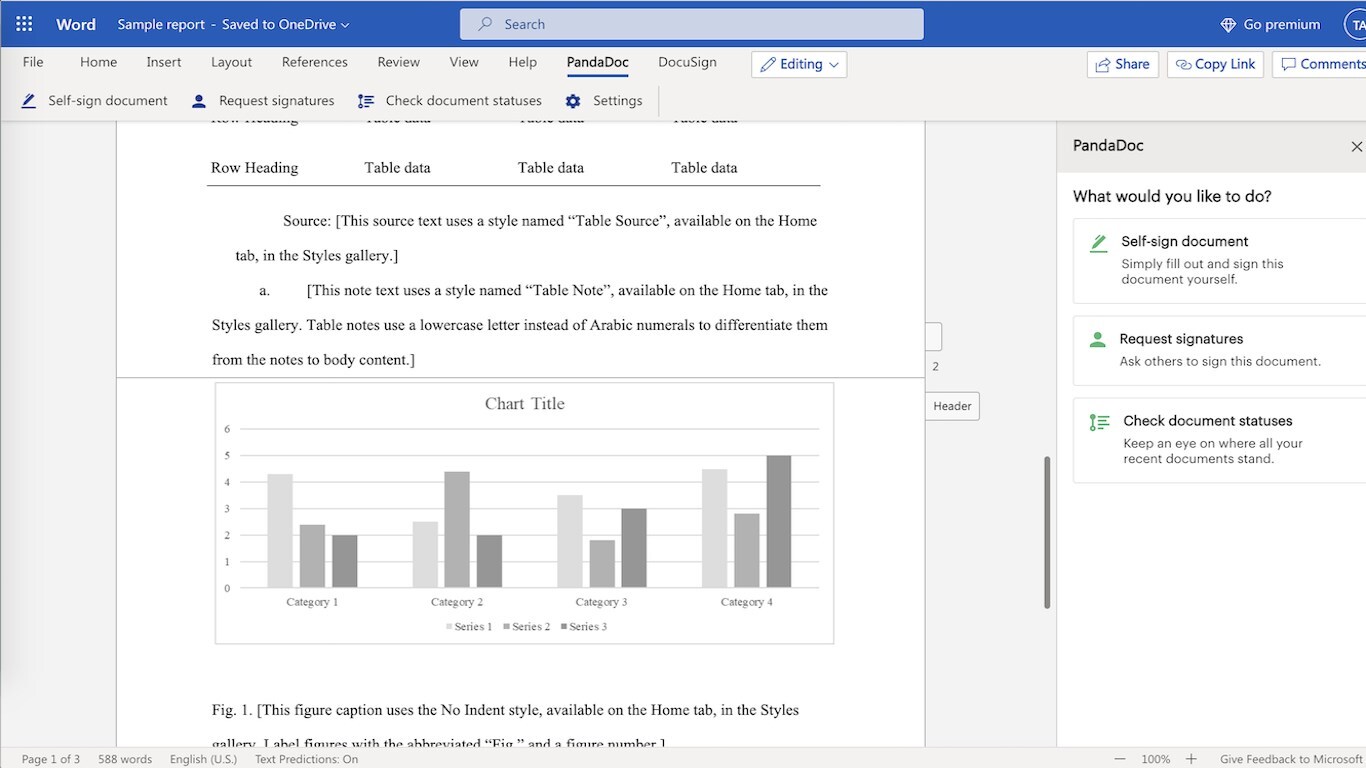
nog meer, de integratie is eenvoudig en uploadt de documenten direct naar uw PandaDoc account, waardoor ze gemakkelijk toegankelijk zijn vanaf elke locatie. Download de integratie nu van Microsoft Marketplace.
hoe een esignatuur aan een Word-document toe te voegen met behulp van PandaDoc
PandaDoc maakt het een fluitje van een cent om elektronische handtekeningen aan een document toe te voegen. Volg gewoon deze stappen:
1. Open uw document in PandaDoc (door een opgeslagen bestand te kiezen uit PandaDoc, of door een bestand te uploaden vanaf uw computer of cloudopslag-app).,
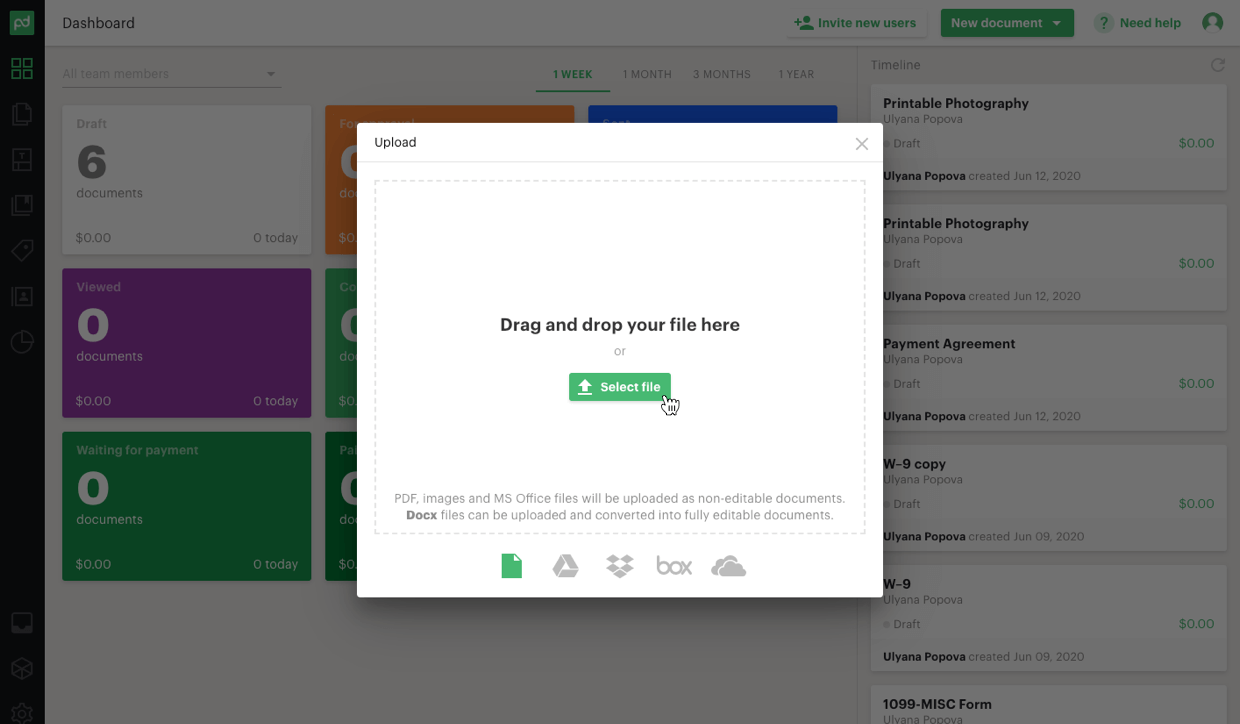
2. Sleep een handtekeningveld naar het document en voeg extra velden of tekst toe die u wilt.
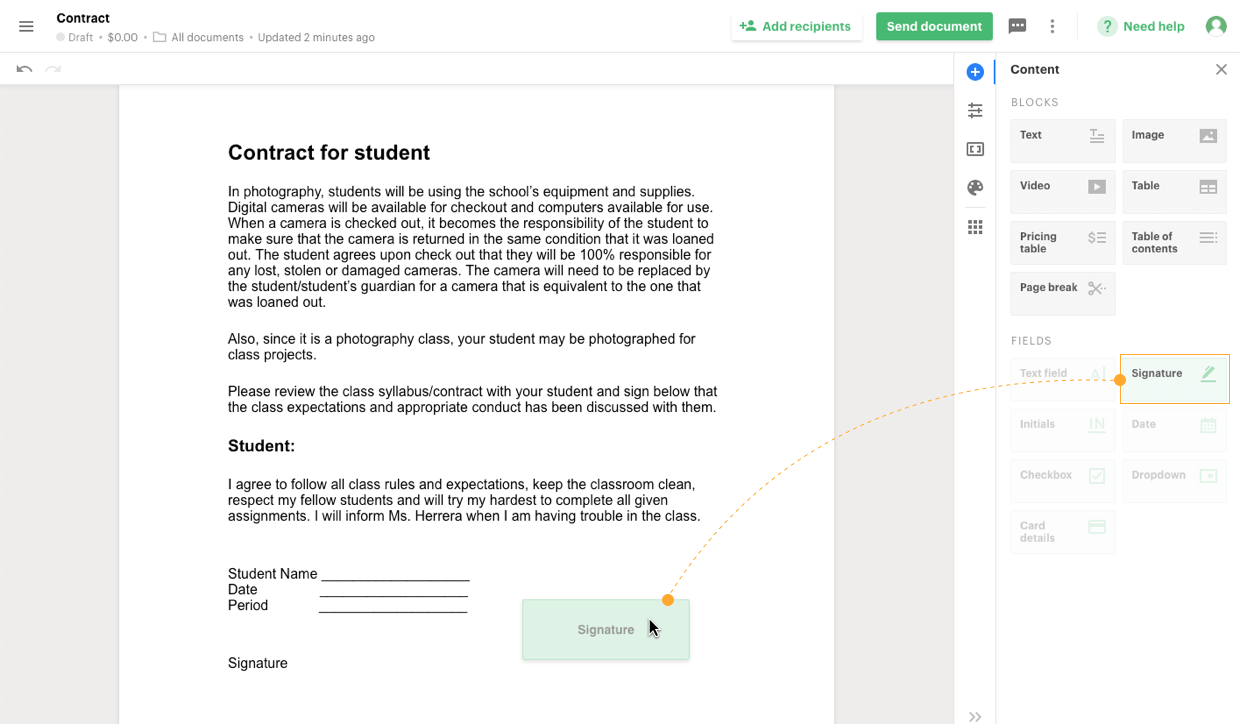
3. Kies uw ontvangers en klik op Verzenden.
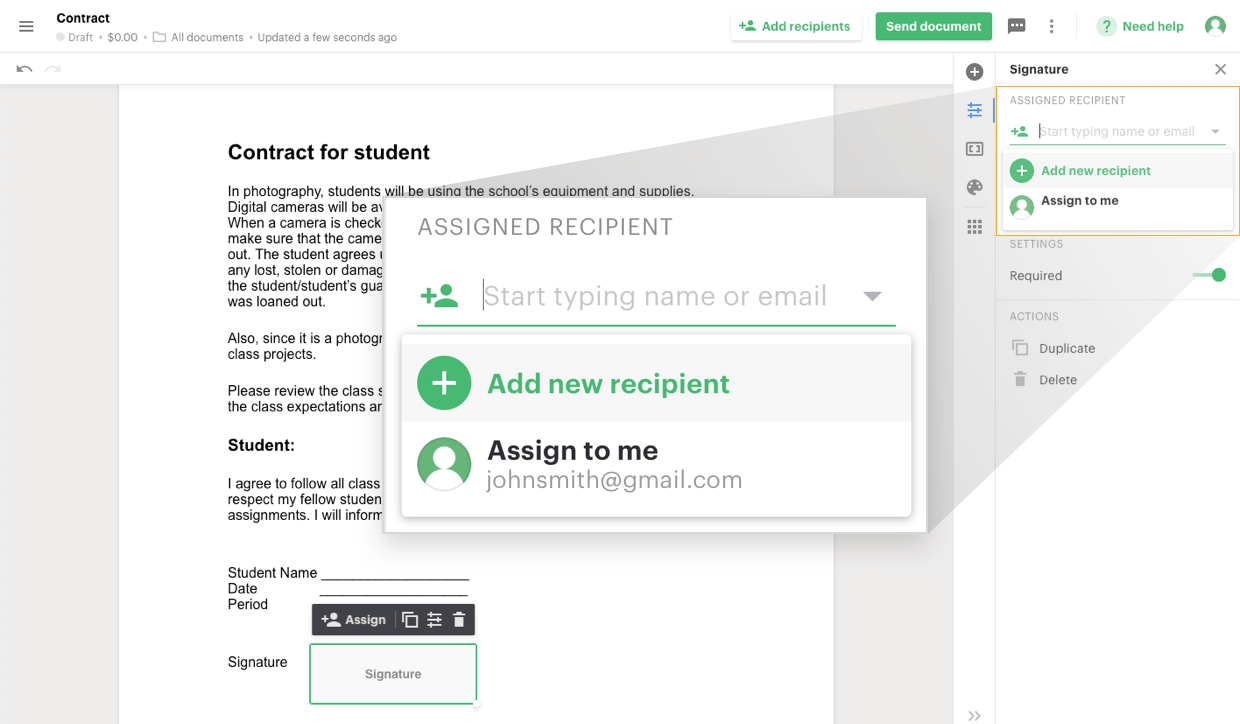
4. Ontvangers krijgen een e-mailbericht die hen rechtstreeks koppelt aan een online versie van het document. Ze moeten op het veld handtekening klikken en ervoor kiezen om hun elektronische handtekening te tekenen, te uploaden of te typen.
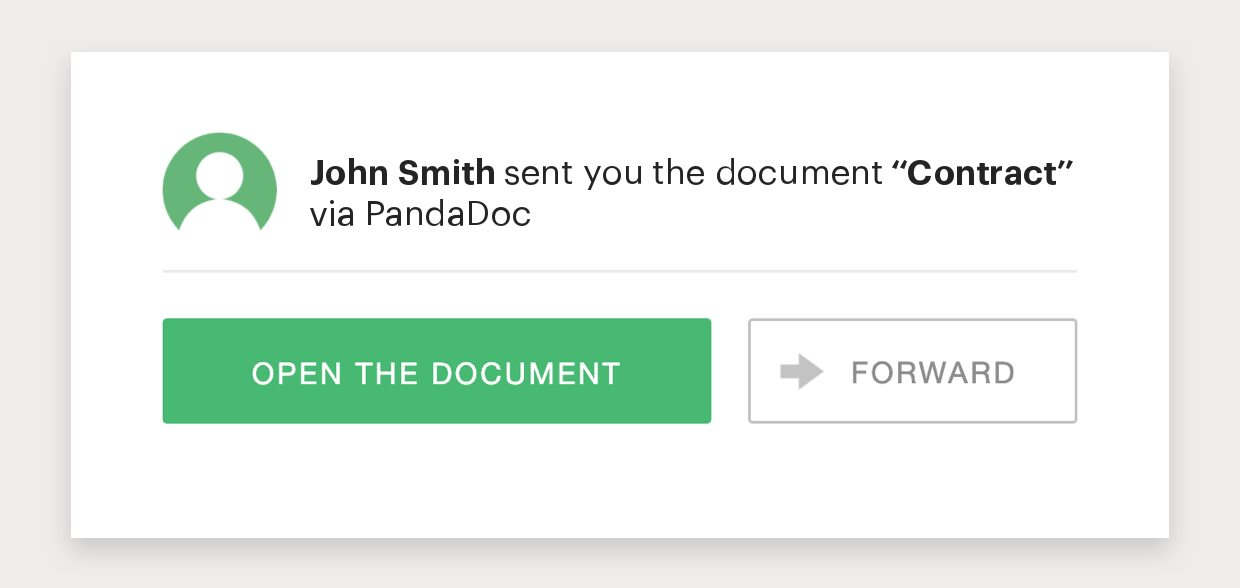
5. De kopie van het document van de afzender wordt automatisch bijgewerkt als handtekeningen worden toegevoegd., Document activiteit kan gemakkelijk worden gevolgd, en follow-ups dienovereenkomstig verzonden. PandaDoc creëert zelfs een digitaal certificaat dat de datum van het teken en de digitale ID laat zien om de legitimiteit van het document te waarborgen.
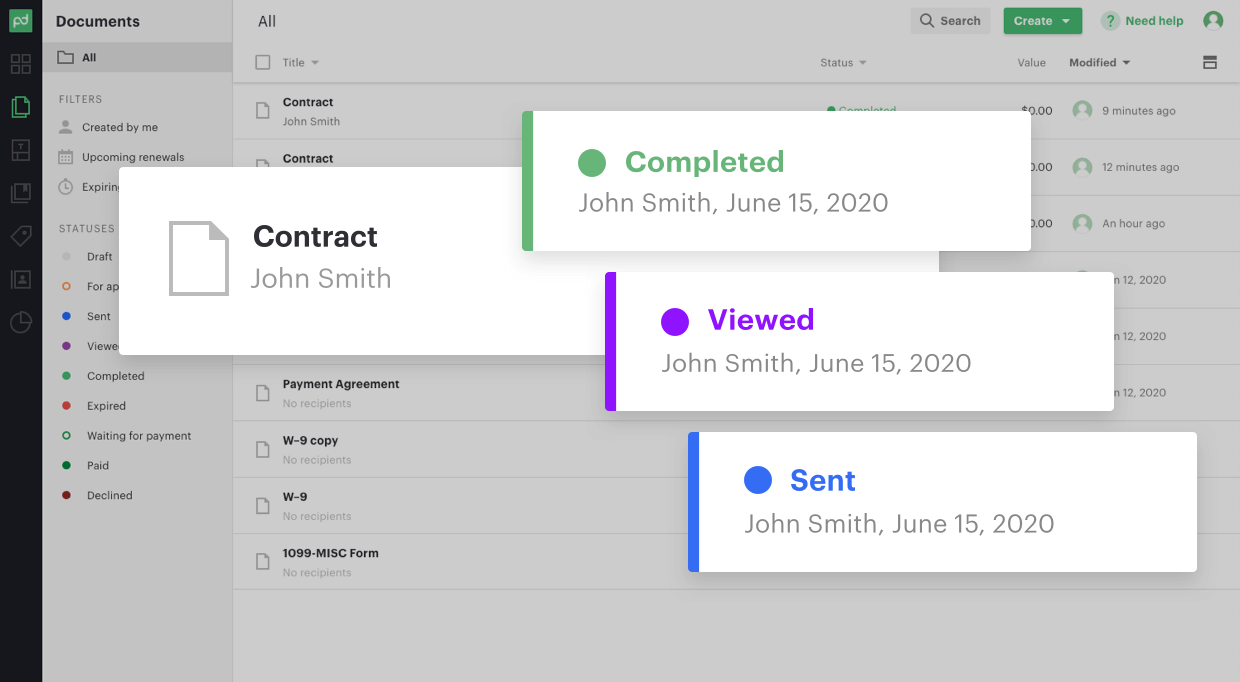
een betere manier om uw bedrijfs-en verkoopdocumenten te ondertekenen
Microsoft Word is misschien de meest populaire tekstverwerkingssoftware voor zowel bedrijven als particulieren, maar dat maakt het niet de beste keuze voor elektronische handtekeningen.,
Er bestaat nu een enorme reeks software die meer gericht is op het maken van elektronische handtekeningen en het toevoegen ervan aan documenten. Alternatieven voor Word zoals PandaDoc en DocuSign niet alleen eSigning ongelooflijk eenvoudig, maar ze komen met een breed scala aan andere tools die uw vermogen om te maken, verzenden, ondertekenen en sluiten van een groot aantal verkoopdocumenten met gemak kan verbeteren.
















Geef een reactie